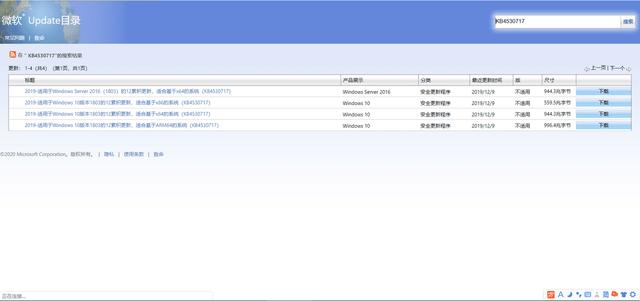Windows更新是Windows10的一个重要组件,因为它提供了下载和安装最新更新的功能,包括错误修复、安全修补程序和驱动程序,另外,在Windows10上,它也是获取新功能更新和预览版本的机制。有时由于特定的错误消息、Windows Update无法连接到微软服务器以及其他问题,这时电脑就无法下载或安装更新。
通常,当Windows更新代理相关服务停止工作、更新缓存出现问题或某些组件损坏时,用户可能会遇到此类问题。在这些情况下,可以在Windows 10上重置Windows更新以修复大多数问题。
本文目录
- 如何使用疑难解答工具重置Windows Update
- 如何修复Windows Update手动安装最新更新
- 如何修复Windows Update安装最新的服务堆栈更新(SSU)
- 如何修复Windows Update修复损坏的系统文件
- 如何使用命令提示符重置Windows Update
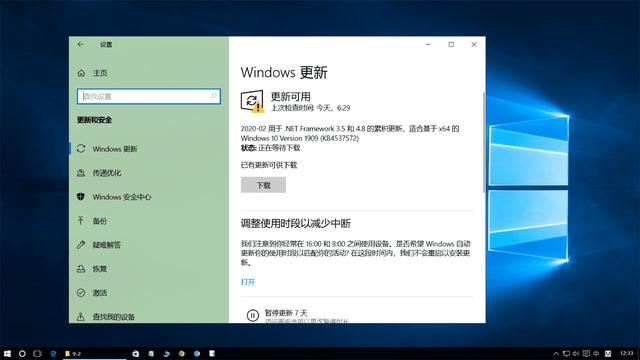
一、使用疑难解答工具重置Windows Update
要使用疑难解答重置Windows更新,请执行以下步骤:
1.从微软网站载Windows更新疑难解答。
2.双击WindowsUpdateDiagnostic.diagcab文件以运行疑难解答。
3.选择Windows Update选项。
4.单击下一步按钮。
5.单击“尝试以管理员身份进行故障排除”选项,重新选择你的选项,然后再次单击下一步按钮。
6.单击关闭按钮。
7.再次打开Windows更新疑难解答。
8.选择Windows网络诊断选项,以解决阻止下载更新的任何网络问题。
9.单击下一步按钮。
10.单击关闭按钮。
11.重启电脑。
电脑重新启动后,尝试再次更新Windows 10,现在它应该能够按预期工作。
二、修复Windows Update手动安装最新更新
要手动安装有助于在Windows 10上修复Windows update问题的更新,请使用以下步骤:
1.打开Windows10更新历史记录网站。
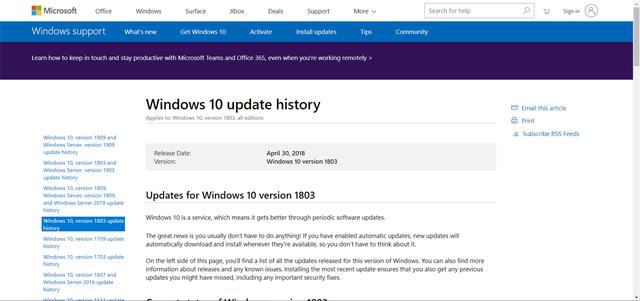
2.在左窗格中,浏览适用于你的Windows10版本的最新更新,并记下该更新的KB号。
提示:可以在“设置” >“系统” >“关于”中查看当前版本,然后在“Windows规格”部分下查看版本信息。
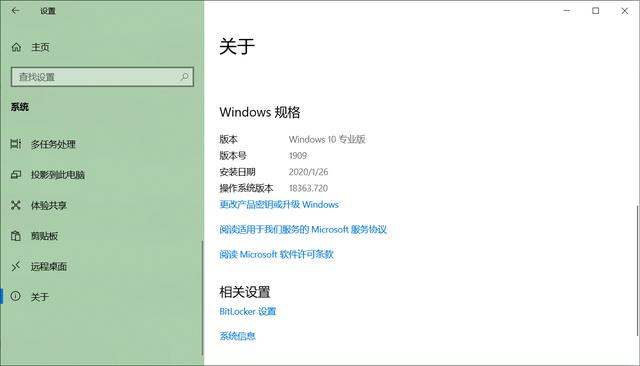
3.打开微软更新目录网站。
4.搜索更新的知识库(KB)编号。